插件介绍
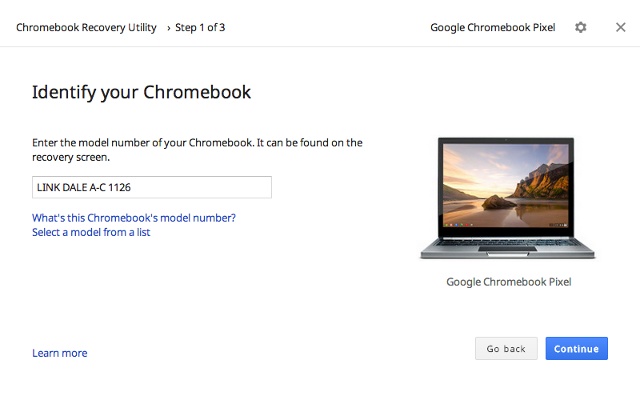
Chromebook是一款谷歌公司研发的一款号称可以“完全在线”的谷歌笔记本电脑,这款操作系统的理念就是大量使用云计算把当前电脑中应该存储的环境,全部搬到到云端,用户只需要实时联网,就可以享受到和本地计算机一样的操作体验,由于其没有存储空间上的困扰,用户在选择软件的时候,不会因为空间的不足而无法使用。
这款Chromebook笔记本依赖于谷歌的Chrome OS操作系统,这款操作系统的设计概念就是为了笔记本和手机这种移动设备而设计的,因为对于移动设备来说,对于资源的依赖性还是比较大的,而Chrome OS系统能够把这种本地资源转换成在线的云资源,就会大大提供用户的使用体验,但是用户如果只是完全使用云计算的话,但是有时候因为网速的原因,还需要把当前的Chrome OS系统备份到本地移动存储设备的,这时候就可以利用今天给大家介绍的这款Chrome插件来完成Chromebook笔记本的备份功能。
Chromebook Recovery Utility是一款可以把当前正在使用的Chromebook笔记本的操作系统备份到移动硬盘或其他闪存设备中的谷歌浏览器插件,在chrome中安装了Chromebook Recovery Utility插件以后,用户就可以使用Chromebook打开当前的Chromebook Recovery Utility插件,并按照其提示的操作,把当前的操作系统备份到移动硬盘或U盘等其他存储设备中,以便保存当前的操作系统环境。
Chromebook Recovery Utility的注意事项
1.Chromebook Recovery Utility插件只能备份Chromebook笔记本中的chrome OS操作系统,对于其他电脑中的操作系统无法完成备份的操作。
2.请妥善保管Chromebook Recovery Utility备份完成的操作系统,如果泄露可能会影响到用户的隐私安全。
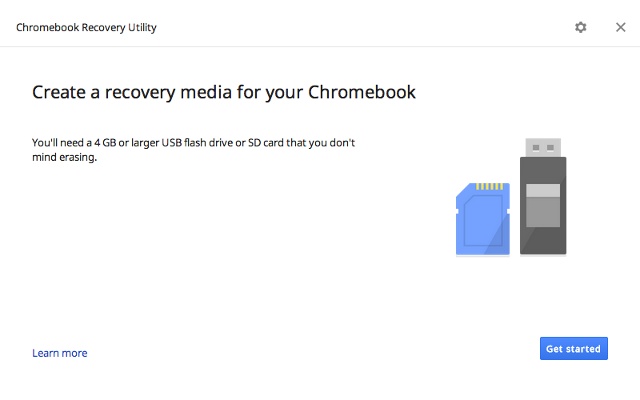
Use this tool on M38+ Chromebooks, Windows, and Mac devices to create recovery media. Instructions on how to use the tool can be found here: https://support.google.com/chromebook/answer/6002417
By installing this item, you agree to the Google Terms of Service and Privacy Policy at https://www.google.com/intl/en/policies/.
浏览器插件安装详细步骤:Chrome浏览器如何安装插件扩展
- 上一篇:Click&Clean
- 下一篇:Just Black

















创建Chromebook恢复实用程序的过程应该是万无一失的。您可以在Chromebook或其他计算机(如Windows PC或MacOS电脑)上执行此操作。
这种方法在MacOS 10.12.2上使用SanDisk 8 GB SD卡对我有效。
这是正常的方式:
使用电脑与Google Chrome浏览器, 从Chrome网上应用店下载Chromebook恢复实用程序。
单击 开始使用。
为什么以及如何使用Chromebook恢复工具+疑难解答保存
通过输入您的型号或从列表中选择您的Chromebook来识别您的Chromebook。如果您在Chromebook上运行Chromebook Recovery Utility,它将自动显示您的型号。
单击 继续。
为什么以及如何使用Chromebook恢复工具+疑难解答保存
插入一个您不介意擦除的空白USB驱动器或SD卡。从下拉菜单中选择并单击 继续。
为什么以及如何使用Chromebook恢复工具+疑难解答保存
在下一个屏幕上,仔细检查您是否选择了正确的驱动器(您将删除其上的 所有 数据),然后单击 立即创建。
为什么以及如何使用Chromebook恢复工具+疑难解答保存
Chromebook恢复实用程序将开始下载ChromeOS映像。完成后,它会自动解压缩并将其写入驱动器。
完成后,您会看到一个屏幕,说“成功!你的恢复媒体已经准备好了!“
为什么以及如何使用Chromebook恢复工具+疑难解答保存
现在,您可以删除您的恢复媒体,并将其存储在安全的地方,直到找回Chromebook(希望永远不会!)的时候。
就像创建一个Windows 10恢复USB驱动器, 每当你得到一个新的电脑是一个好主意,创建一个Chromebook恢复驱动器是有意义的。比起Windows笔记本电脑,Chromebook比较难打砖块,大多数Chromebook问题可以通过出厂设置或Powerwash来解决。但如果失败,您可以使用Chromebook恢复实用程序从头重新安装Chromebook操作系统映像。